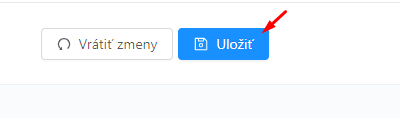WooCommerce
- konfigurácia v
Chameleoone 
Na nakonfigurovanie WooCommerce sú potrebné informácie, ktoré si klient
vygeneruje podľa návodu https://chameleoon.helpdocs.com/zdrojovy-system/prestashop-konfiguracia-pristupu
1. Prihláste sa na
stránku https://portal.chameleoon.sk,
kliknite na Nastavenia a Pridať Zdroj. Vyberte službu
(WooCommerce) a potvrďte.
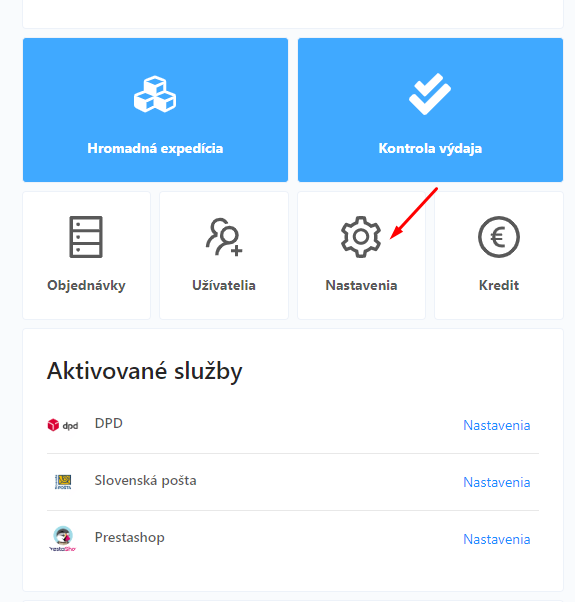
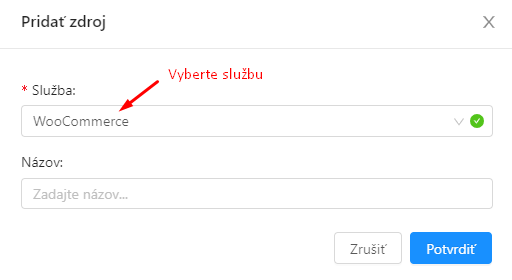
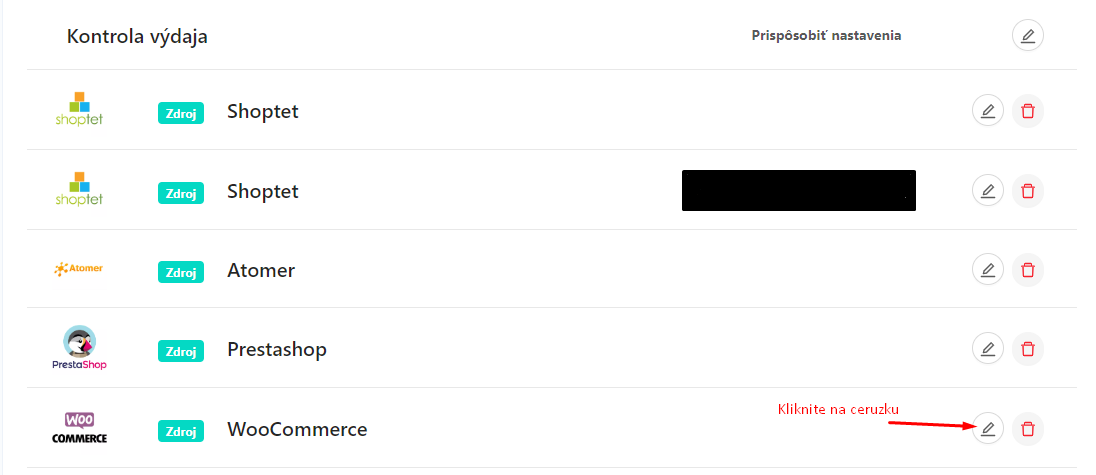
URL adresa - adresa e-shopu (napr.www.moj-eshop.sk)
API kľúč - klient si ho vygeneruje podľa návodu, ktorý je vyššie.
API heslo
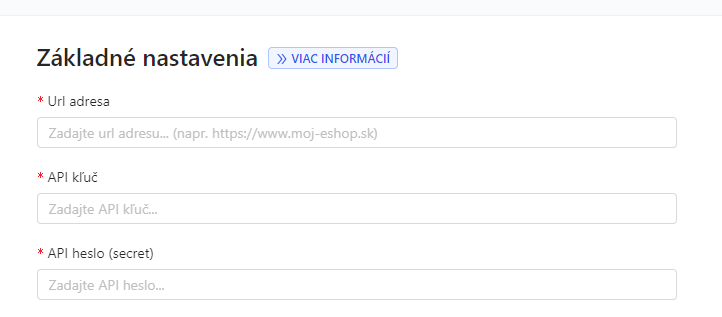
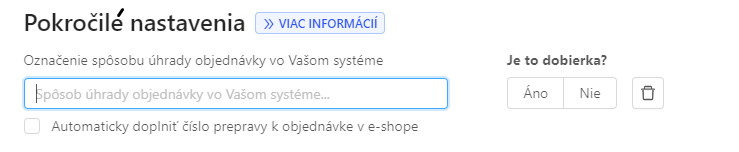
Označenie spôsobu úhrady objednávky vo vašom systéme - klient tento údaj nemusí vypĺňať, systém si ho doplní sám.
Automaticky doplniť číslo prepravy k objednávky v e-shope - ak klient odškrtne, tak mu automaticky doplní po vyexpedovaní číslo prepravy do objednávky. (Aktualizácia prebieha každých 10 minúť, takže klient ho nemusí hneď vidieť).
4. Nastavenie váhy v e-shope
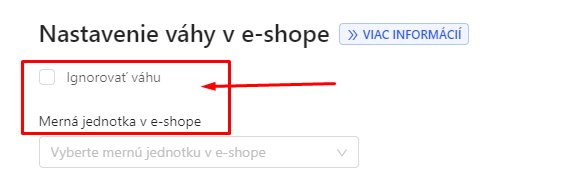
Ignorovať váhu z e-shopu:
a/ ak klient zaškrtne toto pole, nebude mu dopĺňať váhu produktov, ktorú má uvedenú v e-shope
b/ ak klient nezaškrtne toto pole, bude mu dopĺňať váhu produktov, ktorú má uvedenú v e-shope
Merná jednotka v e-shope
a/ gram
5. Nastavenie zmeny stavu
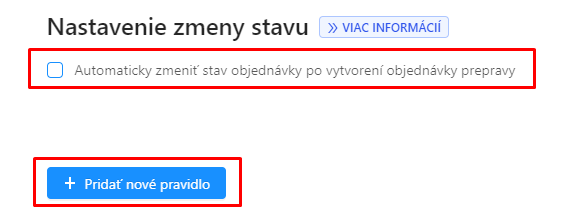
Automaticky zmeniť stav objednávky po vytvorení objednávky prepravy - ak chce klient po vyexpedovaní meniť stav objednávky, musí si povoliť aj write údajov (klient si podľa návodu povolil iba read).
Pridať nové pravidlo – príklad na vytovrenie nového nájdete tu: Zmena stavov: príklad na vytvorenie - Chameleoon (helpdocs.com)
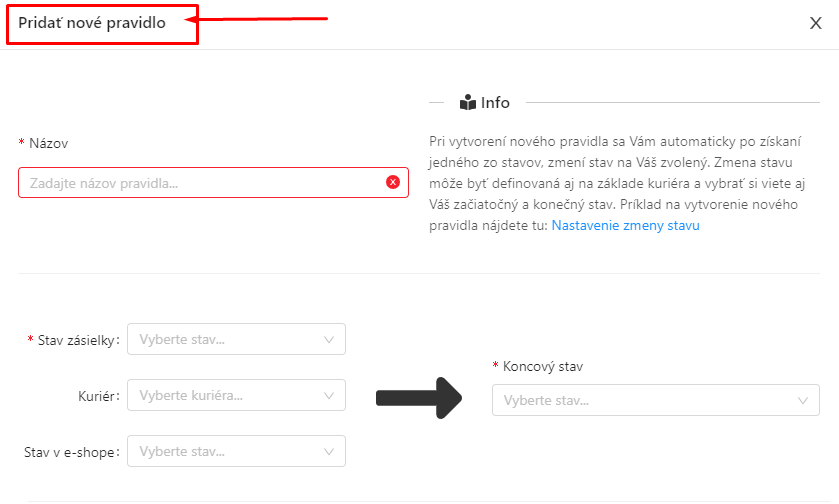
6. Nastavenie kuriérov - podľa názvu vo WooCommerce, návod nájdete tu: Wocommerce
- označenie kuriéra vo Vašom systéme - Chameleoon (helpdocs.com)